
Spisu treści:
- Autor John Day [email protected].
- Public 2024-01-30 11:31.
- Ostatnio zmodyfikowany 2025-01-23 15:03.



Najgorsza utrata koncentracji to przerwanie tylko po to, by dowiedzieć się, że nie ma potrzeby przerywania. Często zdarza się to w związku z moim harmonogramem. Pracuję nad problemem i myślę sobie: „Czy jest coś jeszcze, co powinienem zrobić?”. To skłania mnie do sprawdzenia kalendarza w telefonie. Gdy mój telefon jest otwarty, jestem przyciągany do sprawdzania poczty e-mail i mediów społecznościowych. Straciłem czysty stan psychiczny, który miałem kilka chwil temu.
Zbudowałem calClock, aby pomóc rozwiązać ten problem. Kiedy mam ochotę sprawdzić swój harmonogram, mogę po prostu spojrzeć na ścianę, aby zobaczyć następne 12 godzin mojego Kalendarza Google wyświetlanego na ścianie. Podświetlony interfejs jest prosty, zachęca mnie do powrotu do pracy zamiast zagłębiania się w informacje. Kiedy jestem ciekaw kalendarza, odwracam się od niego. Kiedy mój umysł jest gdzie indziej, jest to nieinwazyjna część mojego widzenia peryferyjnego.
Jeśli chcesz dowiedzieć się, jak to zrobić, śledź dalej!
Materiały, których będziesz potrzebować:
- Arkusz 10 "x 10" x 1 "bez pustej sklejki brzozowej 1/4"
- arkusz akrylowy (biały lub przezroczysty)
- Raspberry Pi Zero w
- Rolka neopiksela:
- Mechanizm zegara
- Przewody do lutowania i takie
- Kabel USB do zasilania
Krok 1: Użyj CNC, aby wyciąć korpus zegara
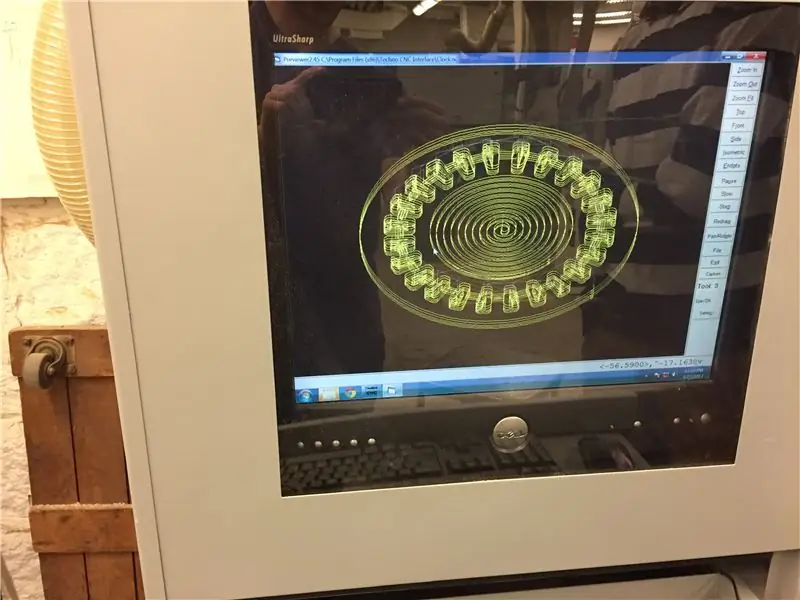



Najpierw musisz użyć routera CNC, aby wyciąć korpus zegara.
Możesz użyć tego modelu:
Większość ploterów CNC powinna działać, ponieważ jest to tylko sklejka
Krok 2: Piasek i zaokrąglone krawędzie,

Następnym krokiem jest wykończenie ciała. Odbywa się to za pomocą szlifierki do zaokrąglania krawędzi.
Sklejka tutaj nadaje krawędziom niesamowicie wyglądającą okrągłą granicę.
Wywierć również otwór w środku korpusu, aby zamontować mechanizm z tyłu.
Krok 3: Wytnij i zamontuj okna akrylowe,



Użyłem wycinarki laserowej wykorzystując kształty zaczerpnięte bezpośrednio z modelu 3D CAD. Przy odrobinie szlifowania pasują idealnie bez kleju (kilka moich plików znajdziesz tutaj
Teraz możesz wykonać i zamontować poprzeczki oznaczające godzinę 12, 3, 6, 9. Użyłem cienkiego kawałka mahoniu, który leżałem dookoła, i przykleiłem go super klejem.
Krok 4: Elektronika:


Teraz nadszedł czas, aby stworzyć podkładkę wypełnioną przez NeoPixels. Skończyło się na ręcznym lutowaniu 24 neopikseli. Trochę żmudne, ale nieźle, kiedy już to zrozumiesz.
Następnie nadszedł czas, aby wlutować Rasperry Pi i zamknąć tył.
Jeśli masz dodatkowy akryl, możesz wyciąć ładny podkład dla tego kawałka.
Moje programy (Python) można znaleźć tutaj:
Będziesz musiał zrobić trochę bałaganu z API Pythona Kalendarza Google:
Na koniec ustaw RPI, aby uruchamiał program podczas rozruchu i wszystko gotowe!
Zalecana:
Po prostu kolejna konsola do gier ATtiny85 Retro: 4 kroki

Po prostu kolejna konsola do gier ATtiny85 Retro: Mała konfiguracja przypominająca konsolę retro oparta na ATtiny85 x 0,96 OLED do grania w Space Invaders, Tetris itp
BEND_it: Nie stresuj się po prostu „BEND_it”: 8 kroków (ze zdjęciami)

BEND_it: Nie stresuj się Po prostu „BEND_it” Out: WPROWADZENIEBEND_it to niewielka maszyna do szybkiego testowania. Jest całkiem dobry w zginaniu i łamaniu rzeczy. Czasami może się przydać. Może to pomóc w uzyskaniu informacji takich jak: Siła nacisku poziomego spowodowana działaniem łuku
Po prostu kolejna antena: 4 kroki
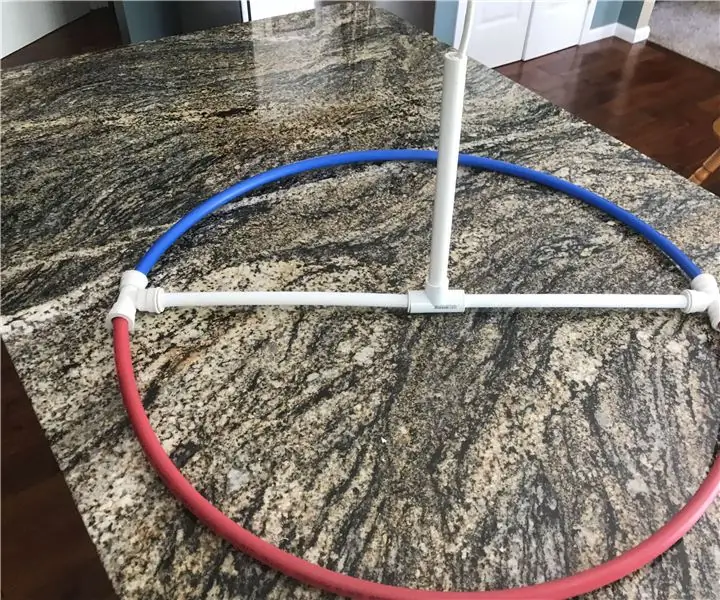
Po prostu kolejna antena: Postanowiłem więc stworzyć antenę ze złomu, które miałem w domu, chodziło o to, aby nie kupować żadnych materiałów, jeśli to w ogóle możliwe. Wiem, że zwykły człowiek nie miałby tylu śmieci leżących dookoła, ale tak zrobiłem, rzuciłem sobie wyzwanie
Przekonaj się, aby po prostu użyć falownika 12 V do linii AC do łańcuchów świetlnych LED zamiast ponownego okablowania ich na 12 V.: 3 kroki

Przekonaj się, aby po prostu użyć inwertera 12V do linii AC do łańcuchów świetlnych LED zamiast przepinać je na 12V. Mój plan był prosty. Chciałem pociąć na kawałki ciąg świetlny LED zasilany ze ściany, a następnie przekablować go tak, aby działał z napięciem 12 woltów. Alternatywą było zastosowanie falownika, ale wszyscy wiemy, że są strasznie nieefektywne, prawda? Dobrze? Albo czy oni?
Detektor światła, brak mikroprocesorów, po prostu prosta elektronika:): 3 kroki

Detektor światła, bez mikroprocesorów, po prostu prosta elektronika :): Pokażę ci dwa obwody, jeden wyłącza diodę LED, gdy nie ma światła, a drugi włącza diodę LED, gdy nie ma światła. do pierwszego będziesz potrzebować: -R1(LDR) 10K -R2 (1,2K) kod koloru: brązowy, czerwony, czerwony. -R3(10 omów) kod koloru: brązowy czarny
